Selle BSOD-i veakoodi lahendamiseks tehke või kasutage käivitusparandust
- BSOD 0x000000ED kuvatakse, kui süsteem ei pääse juurde partitsioonile, kuhu operatsioonisüsteem on installitud.
- Selle põhjuseks võib olla ketta riknemine, vigane kõvaketas ja ketta vale konfiguratsioon.

XINSTALLIMINE Klõpsates ALLALAADIMISE FAILIL
- Laadige alla Fortect ja installige see arvutis.
- Käivitage tööriista skannimisprotsess rikutud failide otsimiseks, mis on teie probleemi allikaks.
- Paremklõpsake Alusta remonti et tööriist saaks käivitada fikseerimisalgoritmi.
- Fortecti on alla laadinud 0 lugejad sel kuul.
Windowsi kasutajad kurdavad vea 0x000000ED BSOD: ühendamatu alglaadimismaht nende arvutites. Viga ilmneb Windowsi värskenduste, Windowsi installi installimise ajal või juhuslikult. Siiski käsitletakse selles juhendis, kuidas probleemi lahendada.
Samuti võite olla huvitatud meie artiklist, kuidas seda teha jaotamata partitsioonide taastamine arvutis.
Mis põhjustab 0x000000ED BSOD-i tõrke?
Tõrge Unmountable Boot Volume koodiga 0x000000ED näitab, et süsteem ei pääse juurde partitsioonile, kuhu operatsioonisüsteem on installitud. Siin on mõned levinumad põhjused.
- Ketta rikkumine võib muuta teie draivi buutimatuks
- Vigane kõvaketas või muud füüsilised probleemid põhjustavad alglaadimise tõrke.
- Vale ketta konfiguratsioon põhjustab käivitamisel probleeme.
- Aegunud või ühildumatud seadmedraiverid võivad mõnel harvadel juhtudel põhjustada probleeme.
Kuidas parandada viga 0x000000ed?
Soovitame esmalt läbida järgmised eelkontrollid:
- Taaskäivitage arvuti. Mõnikord võib kiire taaskäivitamine alglaadimistõrkeid parandada.
- Kontrollige riistvaraühendusi ja veenduge, et kõik on tihedalt ühendatud.
1. Kasutage käivitusparandust
- Sisestage Windowsi installiketas või ühendage a buutitav USB-mälupulk mis sisaldab Windowsi installifaile.
- Käivitage arvuti ja käivitage arvuti draivilt.
- Nüüd valige keel ja klaviatuuri, kui seda küsitakse, seejärel klõpsake Edasi.
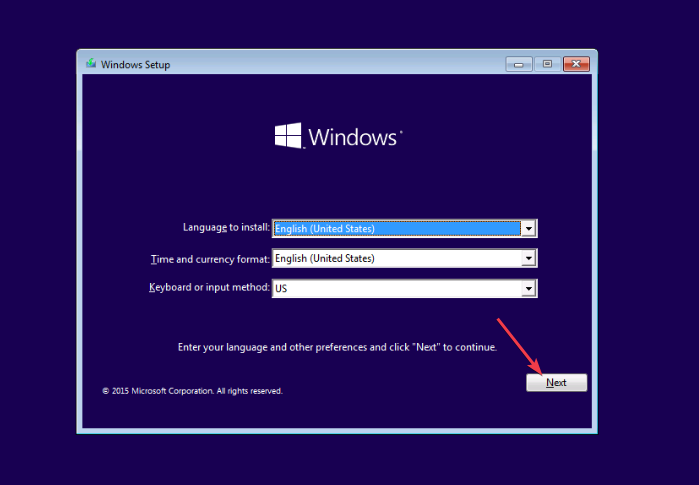
- Seejärel klõpsake nuppu Parandage oma arvuti ekraani vasakus alanurgas.
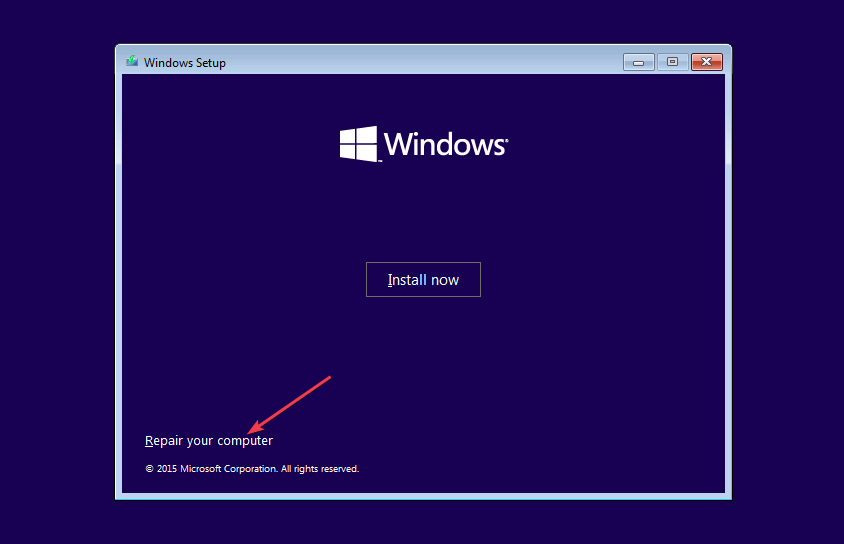
- Kliki Veaotsing ja valige Käivitusremont saadaolevate valikute hulgas.

- Jätkamiseks valige konto.
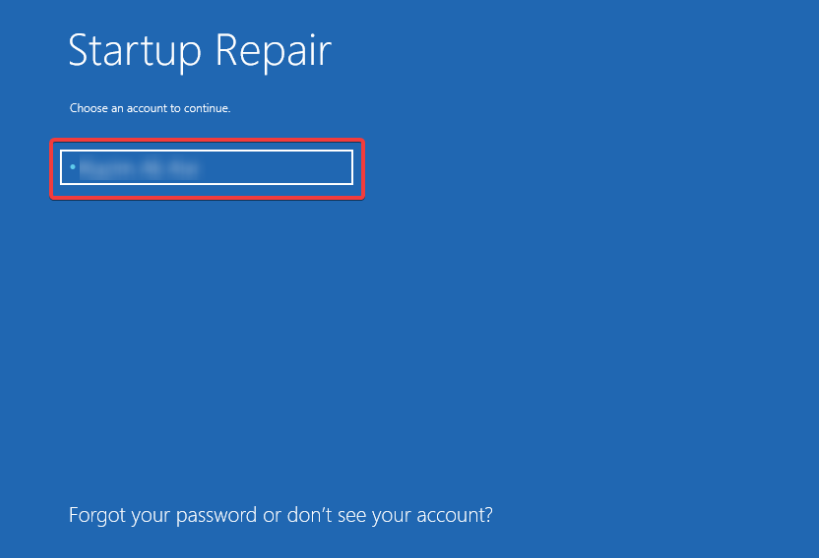
- Sisestage konto parool, kui olete selle määranud, ja klõpsake nuppu Jätka jätkama.

- Pärast käivitusremondi lõpetamist taaskäivitage süsteem ja kontrollige, kas tõrge püsib.
Käivituse parandamise tööriist võib automaatselt parandada levinud käivitusprobleeme, sealhulgas tõrke Unmountable Boot Volume. Vaadake meie artiklit selle parandamise viiside kohta UEFI alglaadimisprobleemid Windowsi arvutites.
2. Tehke süsteemi taastamine rakendusest Windows Recovery
- Sisestage Windowsi installiketas või ühendage Windowsi installifaile sisaldav buutitav USB-mälupulk.
- Seejärel käivitage arvuti ja käivitage arvuti draivilt.
- Nüüd valige keel ja klaviatuur kui küsitakse, klõpsake Edasi.
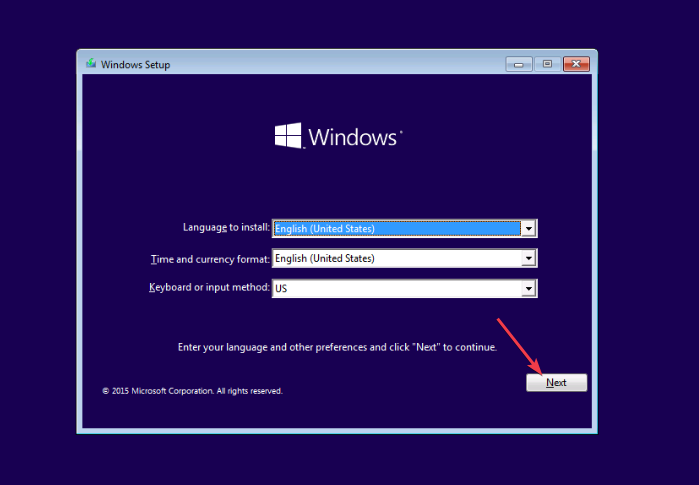
- Kliki Parandage oma arvuti ekraani vasakus alanurgas.
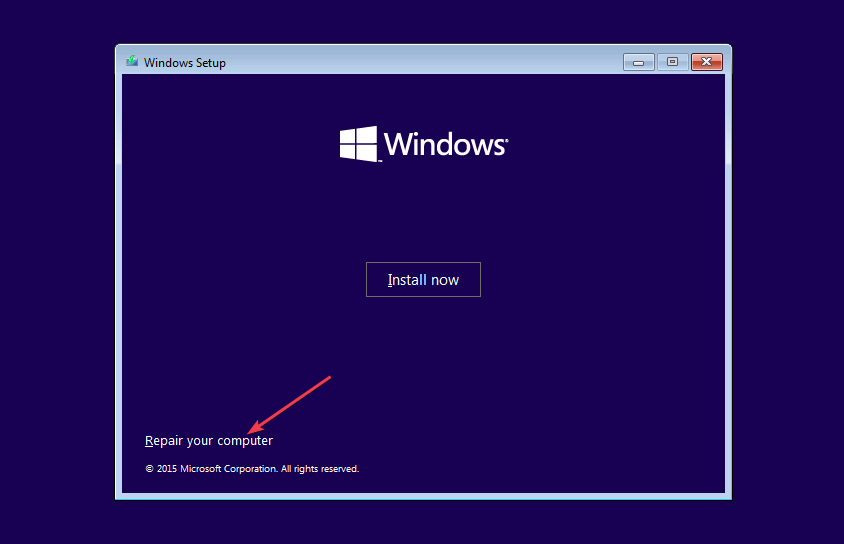
- Edasi klõpsake nuppu Veaotsing.

- Seejärel valige Täpsemad valikud sakk.

- Valige jaotisest Täpsemad suvandid Süsteemi taastamine. Võite näha viipa jätkamiseks konto valimiseks.

- Valige soovitud taastepunkt, mis tähistab kuupäeva ja kellaaega, millal teie arvuti õigesti töötab, ja klõpsake nuppu Edasi.

- Seejärel klõpsake Lõpetama süsteemi taastamise protsessi alustamiseks.

- Algab süsteemi taastamise protsess ja teie arvuti taaskäivitatakse.
Süsteemi taastamine ennistab teie arvuti süsteemifailid, programmid ja sätted endisele olekule ning lahendab 0x000000ED BSOD-i vea.
- Stoppvea kood 0x0000008E: kuidas seda parandada
- Mis on Msoia.exe ja kuidas selle vigu parandada?
- Ole32.dll ei leitud: kuidas seda parandada või uuesti alla laadida
- Ftd2xx.dll ei leitud: kuidas seda parandada või uuesti alla laadida
- Mis on Ntrtscan.exe ja kuidas parandada selle suurt CPU kasutust
Kokkuvõtteks võite olla huvitatud sellest, kuidas rikutud failide parandamine pärast taastamist et vältida teie failide kahjustamist või hävitamist. Lugege ka selle parandamise kohta UEFI alglaadimisprobleemid Windowsi arvutites.
Kas teil on selle juhendi kohta lisaküsimusi või ettepanekuid? Pange need palun allpool olevasse kommentaaride jaotisesse.
Kas teil on endiselt probleeme?
SPONSEERITUD
Kui ülaltoodud soovitused ei ole teie probleemi lahendanud, võib teie arvutis esineda tõsisemaid Windowsi probleeme. Soovitame valida kõik-ühes lahenduse nagu Fortect probleemide tõhusaks lahendamiseks. Pärast installimist klõpsake lihtsalt nuppu Vaata ja paranda nuppu ja seejärel vajutage Alusta remonti.
![Pdc_watchdog_timeout BSOD viga [täielikult parandatud]](/f/ffe343966fab3e3593450b85b0ac0e9b.jpg?width=300&height=460)

